
Instagram es una aplicación móvil. Pero, ¿Cómo se accede a Instagram sin un teléfono?
Se supone que debes descargarla de App Store o de Google Play. A continuación, subirás fotos y vídeos desde tu teléfono para publicarlos en la plataforma.
Pero este método no es conveniente para todo el mundo. Algunos fotógrafos y personas influyentes utilizan su DSLR para tomar fotos. Otros gestionan las cuentas Instagram de su marca o negocio, por lo que prefieren acceder a Instagram junto con sus herramientas de análisis en su escritorio. Otros prefieren editar sus fotos en Photoshop o Lightroom antes de publicarlas.
Hay varias formas de transferir fotos de la cámara o del escritorio al teléfono. Puede enviarse las fotos por correo electrónico. O bien, sube las fotos a Google Drive, iCloud y Dropbox y descárgalas. Pero el problema es que esto no es rápido ni eficaz.
Es una molestia subir y descargar fotos y vídeos de Instagram, ¡Especialmente si los archivos son grandes!
La buena noticia es que hay varias maneras de acceder a Instagram a través de su PC o Mac. Puede descargar aplicaciones de terceros o ajustar su navegador. Puede suscribirse a una herramienta premium o conseguir Schedugram. Hay varios consejos y trucos, cada uno con sus pros y contras.
¿Está listo para descubrir cuáles son estos consejos y trucos? No se preocupe. En este artículo, le presentaremos varias formas de acceder a Instagram sin necesidad de un teléfono. Incluiremos instrucciones paso a paso e imágenes detalladas para ayudarle a empezar.
Acceda a Instagram sin Teléfono a Través de la Versión Web de Instagram
Instagram le permite acceder a su aplicación a través del escritorio.
Es fácil y no requiere la instalación de una aplicación de terceros.
Simplemente vaya a Instagram.com e inicie sesión para visitar su versión web. Aquí, puede ver su cuenta, navegar por los perfiles y obtener actualizaciones de las nuevas publicaciones. Puedes ver fotos, comentarlas y minimizar el navegador para que se parezca a tu feed móvil.
Este método tiene algunas limitaciones. No puedes subir fotos a través de la interfaz web. No puede aplicar filtros, etiquetar a alguien en una foto o publicar varias imágenes o vídeos en una sola publicación.
La buena noticia es que hay formas de publicar imágenes en Instagram desde los navegadores de su escritorio.
Acceda a Instagram sin un Teléfono a Través de un Navegador Web
Hay una forma de engañar a Instagram para que piense que está accediendo con un dispositivo móvil, incluso si está en un Mac o PC. Simplemente cambia el «Agente de Usuario» o el código que le indica a un sitio web el navegador y el dispositivo que estás usando. Si utiliza Google Analytics para realizar un seguimiento de los dispositivos que utilizan los visitantes, se trata de la misma información que se envía a Instagram. A continuación, se muestra un ejemplo de agente de usuario en un iPhone:
Los navegadores modernos disponen de una función que cambia esta información. Esto, a su vez, le permite hacer coincidir la información en un dispositivo móvil y ver la versión móvil de Instagram. Lo que vamos a aprender es a manipular esta información en los principales navegadores como Safari y Chrome.
Empecemos con el navegador Chrome.
Accede a Instagram sin Teléfono a Través de Chrome
En primer lugar, inicia sesión en tu cuenta de Instagram a través de Chrome.
A continuación, haz clic con el botón derecho del ratón en la página y selecciona «Inspeccionar». Un nuevo panel lleno de código debería aparecer en el lado derecho de su pantalla.
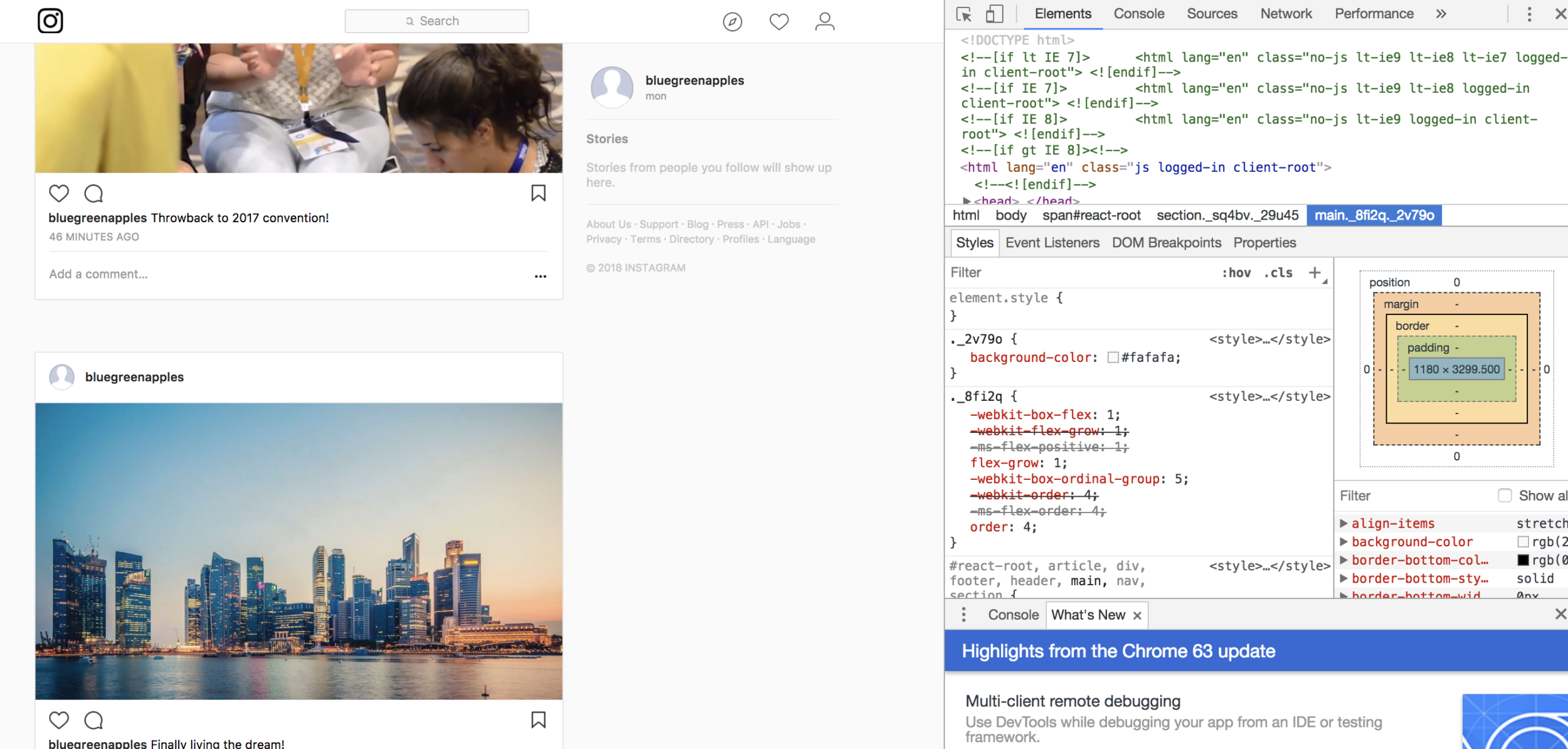
Haga clic en el icono de la tableta en la parte superior izquierda del panel.
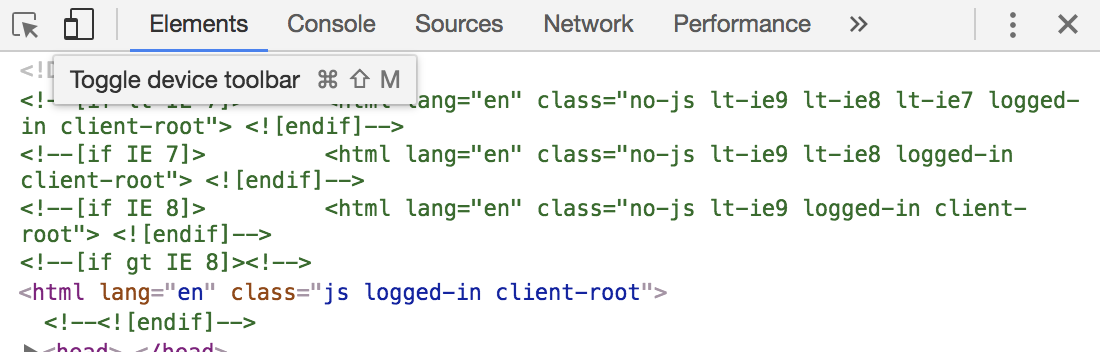
Su Instagram debería cambiar a la vista móvil. Así es como debería verse:

Puede hacer clic en el icono «+» en la parte inferior de la pantalla para subir una foto, añadir un título y publicar. Cuando estés satisfecho con el mensaje, haz clic en el botón «Compartir».
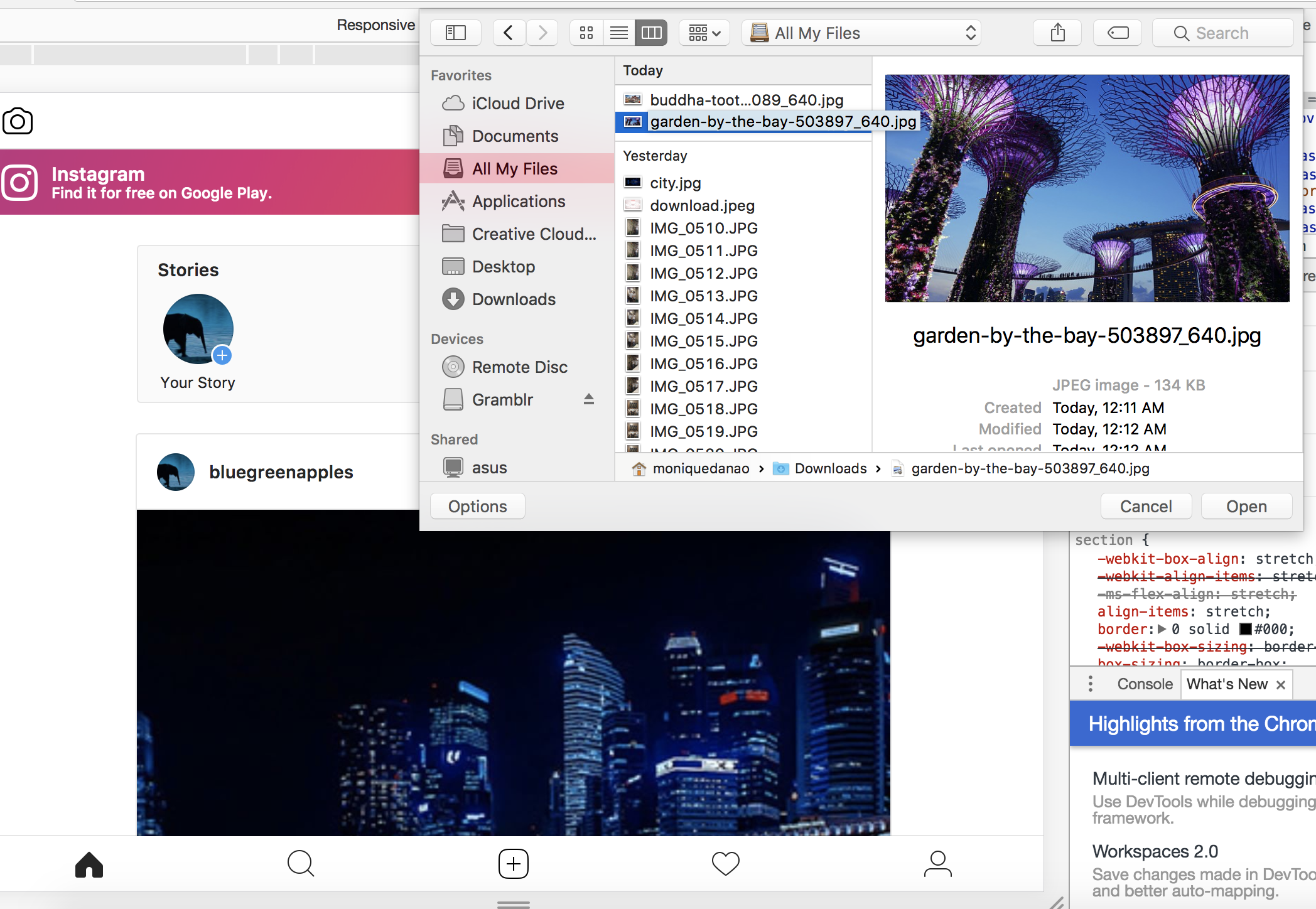
Accede a Instagram sin Teléfono a Través de Safari
¿Utilizas un Mac? No hay problema.
Puede cambiar fácilmente el agente de usuario en Safari.
Sólo tiene que abrir el navegador Safari y seleccionar Preferencias.
Ve a la sección Avanzada y marca «Mostrar el menú Desarrollo en la barra de menú» en la parte inferior.
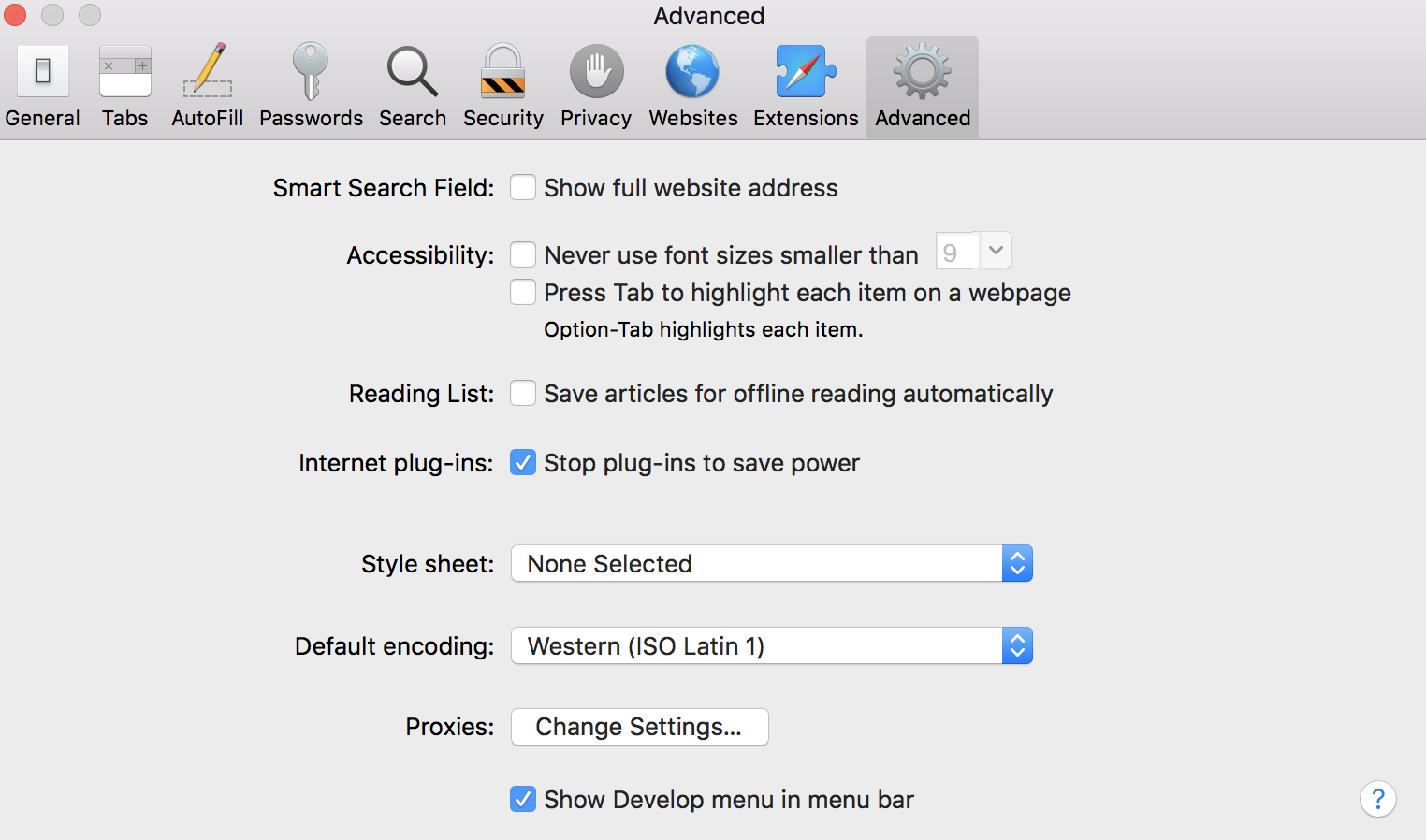
A continuación, abre una ventana privada en Safari. Elija «Desarrollar» y «Agente de Usuario» y luego seleccione un dispositivo IOS. En la imagen de abajo, seleccioné «Safari-iOS 11-iPhone.
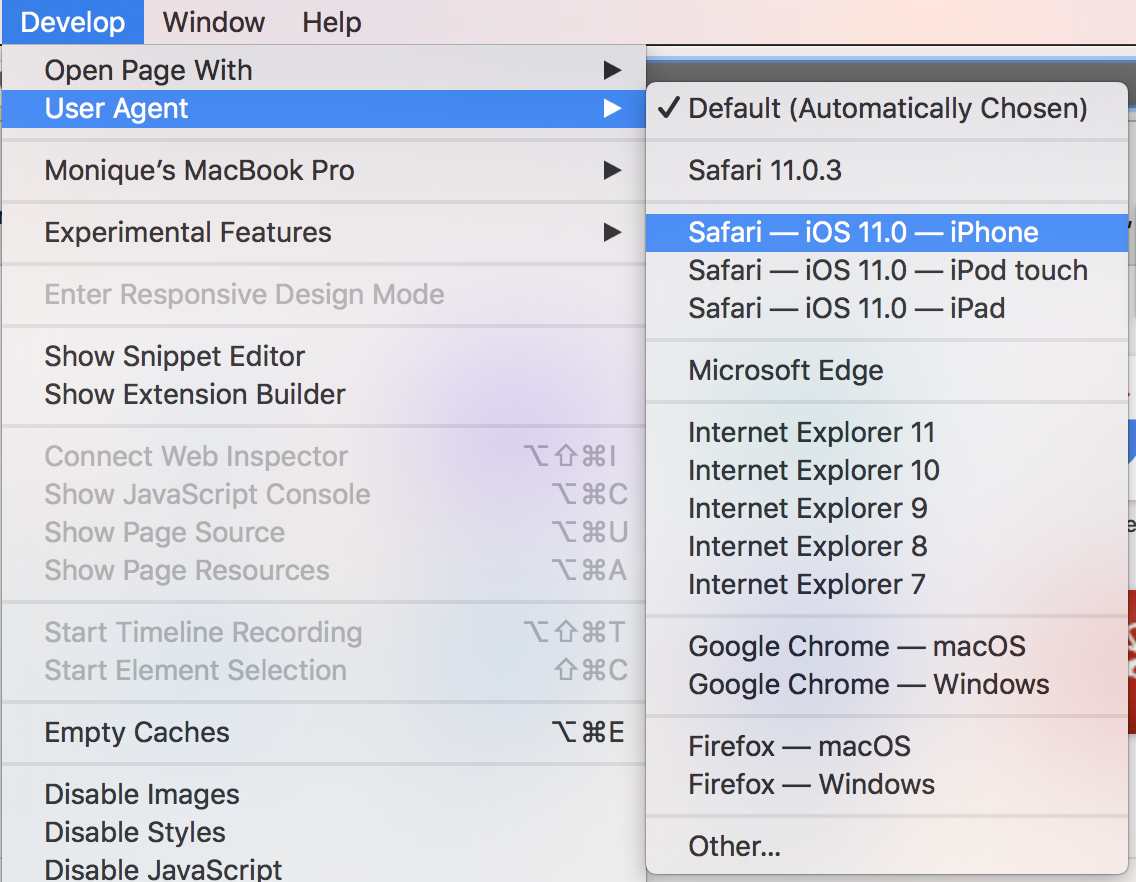
Después de eso, entra en tu cuenta de Instagram y haz clic en el botón de la cámara en la parte inferior de la pantalla. Sigue las mismas instrucciones que hemos comentado en el navegador Chrome para publicar fotos desde tu escritorio.
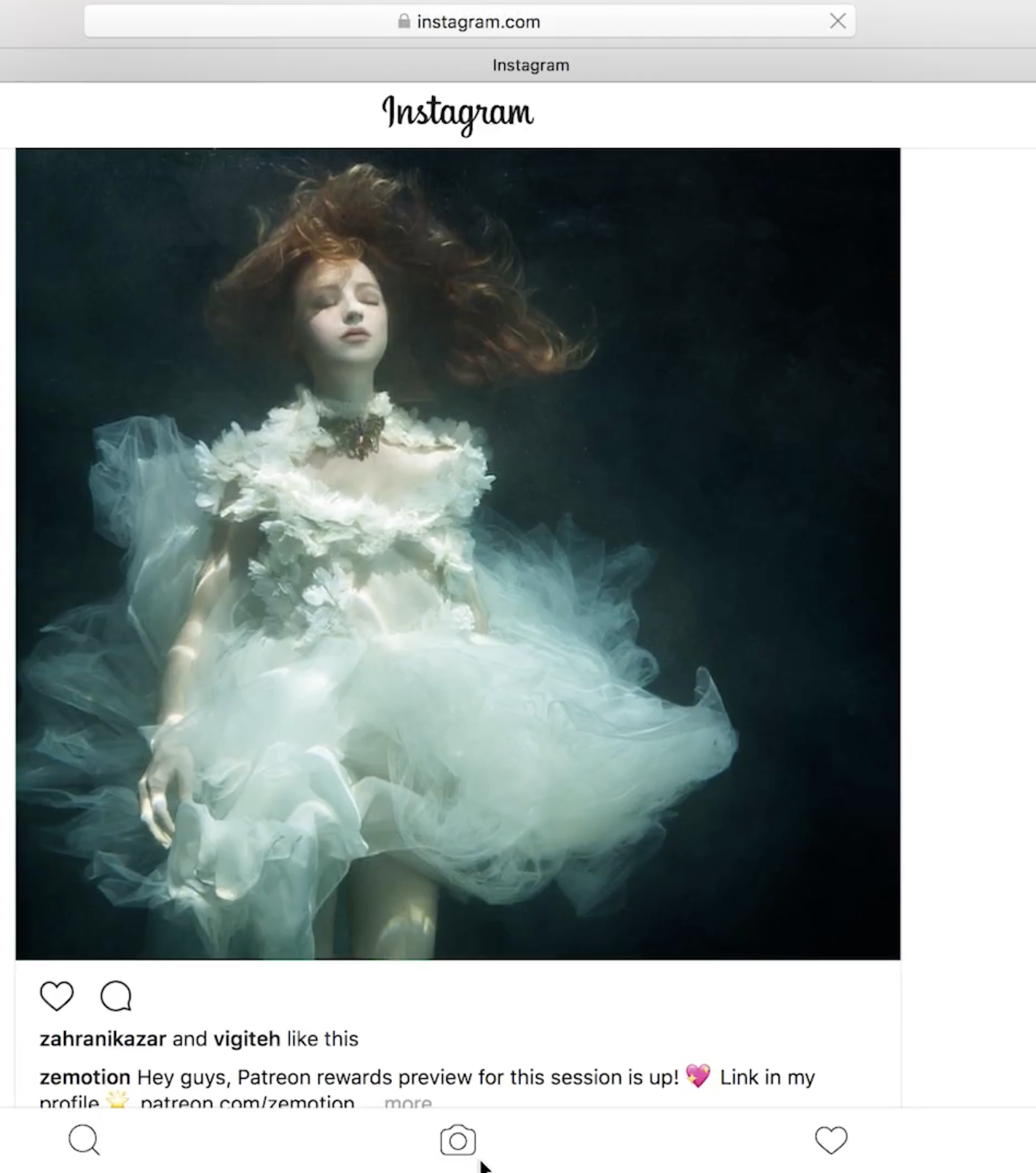
Accede a Instagram sin Teléfono a Través de BlueStacks
BlueStacks es una herramienta gratuita de terceros. Está diseñada para permitir que las aplicaciones Android se ejecuten en los ordenadores de sobremesa. Existen versiones para Mac y PC.
Es una herramienta sencilla, pero hace el trabajo. He descubierto que es una opción simple y rápida para acceder a Instagram.
Para empezar, descargue e instale BlueStacks aquí.
Inicie la aplicación y seleccione su idioma. Puedes acceder a BlueStacks con tu cuenta de Google.
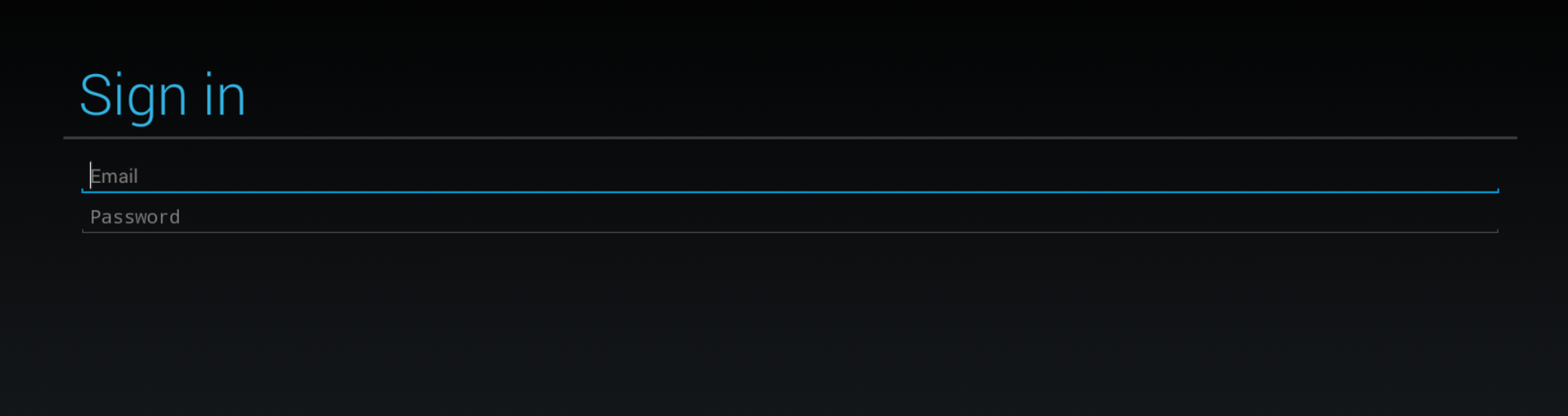
A continuación, selecciona la pestaña «My Apps» y haz clic en Search apps. A continuación, escribe «Instagram» en la barra de búsqueda.

Podrás ver la aplicación en la pestaña Google Play. Haz clic en la aplicación Instagram, selecciona «Instalar» y acepta los términos y condiciones.
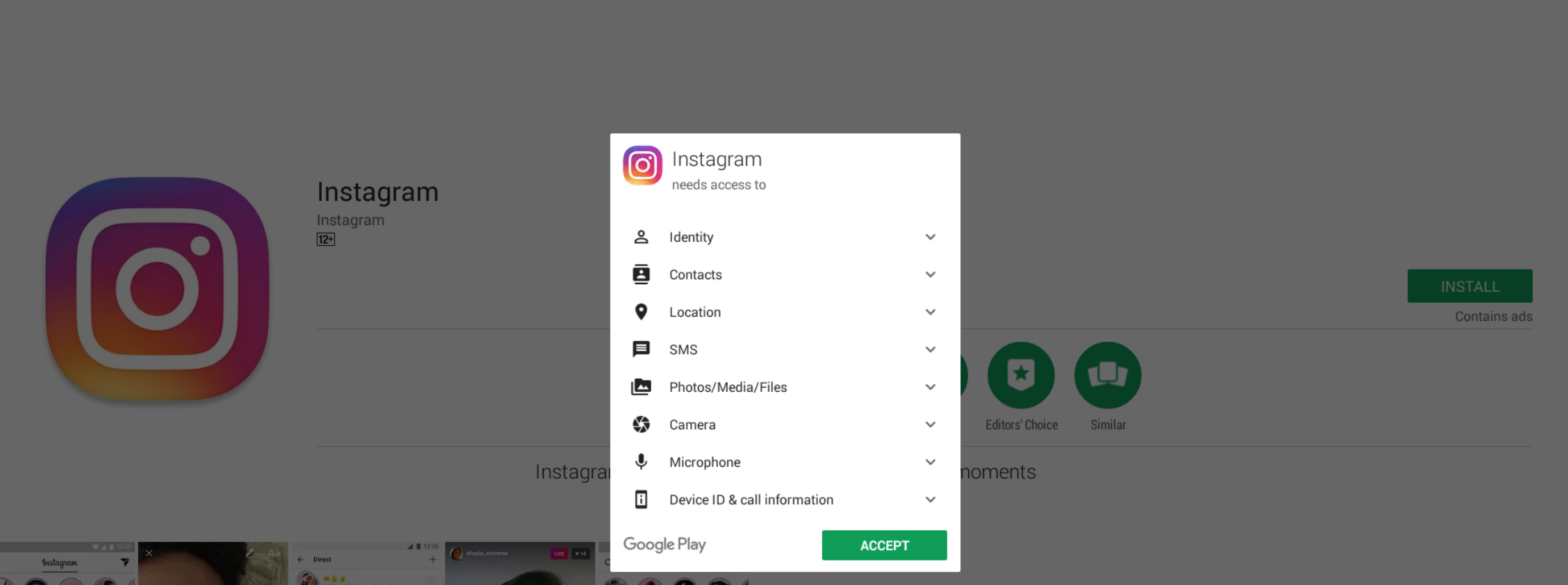
Una vez instalada, el tamaño y la forma de BlueStacks se parecerán a los de un teléfono inteligente. Después de eso, puede iniciar sesión en Instagram para ver su feed Instagram.
Para publicar una foto, haga clic en el icono de la cámara en la parte inferior, a continuación, seleccione Galería. Haga clic en el menú desplegable «Galería» en la parte superior izquierda y seleccione «Escoger de Windows». Busque la foto que desea cargar y haga clic en Abrir.
Una vez que hayas seleccionado una foto, haz clic en el icono «—–» en la parte superior derecha (o en el icono «Siguiente» en las demás versiones de Bluestack). Aquí puedes editar tu foto y aplicar filtros. Cuando hayas terminado, vuelve a hacer clic en el icono «—–» (o en el icono «Siguiente»).
Puedes añadir un pie de foto a la foto.
Para publicar finalmente la foto en Instagram, haga clic en el icono de verificación situado en la parte superior derecha.
Acceda a Instagram sin un Teléfono a Través de la Aplicación Instagram en PC
La aplicación oficial de Instagram ya está disponible en Windows Store para PC.
Esta aplicación tiene la mayoría de las funciones para móviles de Instagram. Puede utilizarla para publicar fotos y vídeos, editar con filtros, combinar varios clips en un vídeo y publicar historias de Instagram. También puede acceder a Instagram Direct, descubrir y seguir nuevas cuentas. Sin embargo, es posible que otros dispositivos que ejecutan Windows 10 no sean compatibles con determinadas características. Es posible que no tengan la capacidad de capturar y cargar fotos y vídeos.
Para descargar la aplicación Instagram para Windows 10, vaya a la tienda de Windows y escriba Instagram en la barra de búsqueda. Una vez que haya hecho clic en la aplicación Instagram, seleccione el botón «Get the App».
Después de instalar Instagram, inicie la aplicación e inicie sesión.
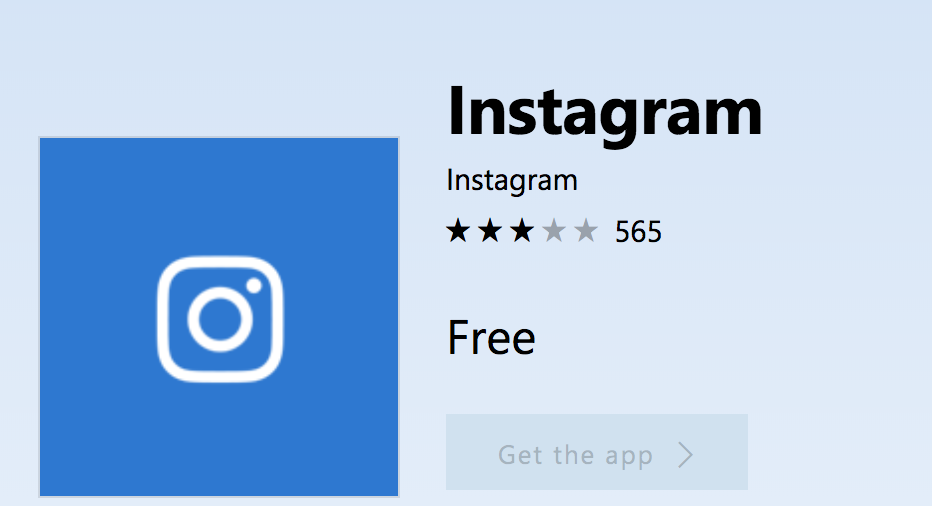
Para cargar una foto, haga clic en el botón «+» en la parte inferior para abrir la página Camera Roll. Si no tiene el botón «+», haga clic con el botón derecho del ratón en el icono de Instagram en la barra de tareas. A continuación, elige una nueva publicación y abre Camera Roll.
Si no tienes una carpeta de Camera Roll en tu Librería, puedes crear una carpeta llamada «Camera Roll». Coloca esto en tu carpeta de imágenes.
Mueve la imagen que quieres cargar en la carpeta Camera Roll. Selecciona la foto y haz clic en «Siguiente» en la parte superior derecha de la ventana.
Después, puedes recortar la foto, elegir un filtro y hacer clic en «Siguiente».
Haz clic en el cuadro de texto «Escribir un título…» para escribir la descripción de la foto. En esta sección, también puedes etiquetar a las personas, añadir ubicaciones y compartir la foto con tus otros perfiles de medios sociales. Si sus perfiles de medios sociales no están vinculados a su Instagram, deberá vincularlos primero para compartir la imagen.
Por último, haga clic en «Compartir» en la parte superior derecha para publicar la foto.
Acceda a Instagram sin Teléfono a Través de Windowed
Windowed es una de las opciones más sencillas para acceder a Instagram directamente desde su escritorio.
Su núcleo es un navegador móvil desmontado que puede utilizar para iniciar sesión en Instagram.
«Instagram ya proporciona la funcionalidad de subir fotos a través de un navegador web, pero lamentablemente esta característica está bloqueada sólo para los navegadores web móviles». El fundador de Windowed, Félix Sun, escribe. «Windowed supera este problema simulando ser un navegador móvil, permitiéndole visitar el sitio web móvil de Instagram directamente desde su Mac o PC con Windows».
Dado que Windowed funciona como un navegador web, no recoge la información de inicio de sesión de Instagram.
Para empezar a utilizar la aplicación, descargue la versión para PC o Mac.
Una vez que haya completado la instalación e iniciado sesión en Instagram, cargue una foto haciendo clic en el icono «+» de la parte inferior.

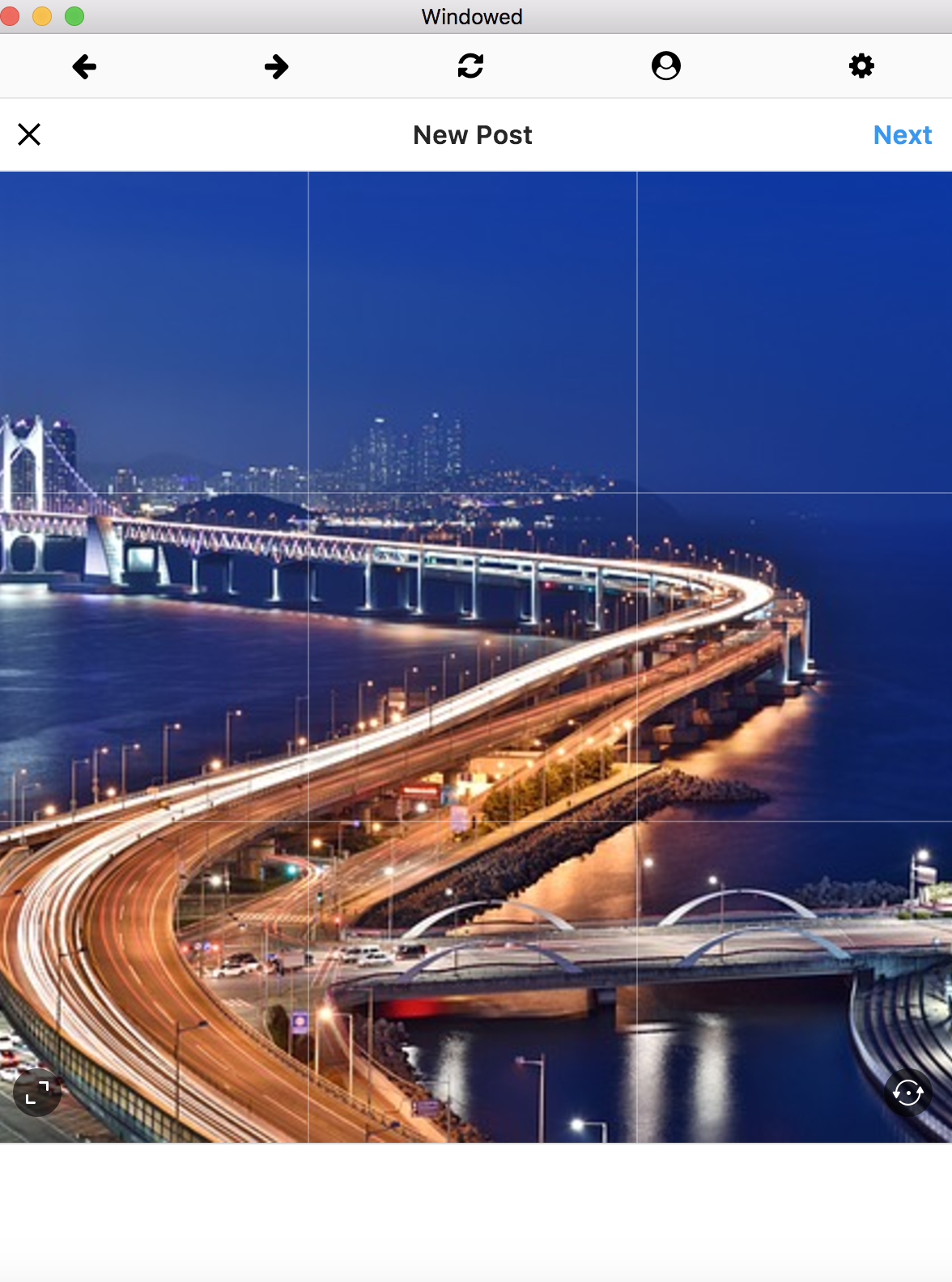
Acceda a Instagram sin un Teléfono a Través de Flume
Flume es una aplicación gratuita que le permite ver su cuenta Instagram. Sólo está disponible en Mac.
Puede descargar su versión básica sólo en su página web.
Muestra una pequeña pantalla con una interfaz elegante y oscura. Aquí puedes gestionar tu cuenta o perfil y explorar otros perfiles. Pero no puedes subir fotos o vídeos, a menos que te actualices a su versión Pro.
Una vez que hayas actualizado tu cuenta, puedes usar la ventana de Subida de Flume. Utilízala para subir fotos y vídeos, escribir subtítulos, etiquetar usuarios, establecer marcos de portada, recortar, cambiar el tamaño y mucho más.
Accede a Instagram sin Teléfono a Través de Schedugram

Otra herramienta que puedes utilizar para gestionar tu cuenta a través del escritorio es Schedugram. La herramienta tiene una variedad de características de Instagram que son atractivas para las empresas. Puede gestionar varias cuentas, cargar fotos y vídeos y programar publicaciones. Pero también puede descargar aplicaciones móviles de Schedugram en iOS y Android para usarlas en su dispositivo móvil.
Para subir fotos en Instagram, haga clic en «Upload posts» en su escritorio.
A continuación, seleccione la cuenta en la que publicará la imagen. Puedes programar un conjunto de imágenes para varias cuentas a la vez, o varias imágenes para una cuenta. A continuación, haz clic en el botón «Subir» para elegir las fotos o imágenes que quieras subir.
A continuación, puedes escribir tu pie de foto, añadir hashtags y emojis en los cuadros de texto.
También puedes editar la foto haciendo clic en el icono del lápiz que aparece a la izquierda. Scheudgram te permite recortar fotos, aplicar filtros, rotar imágenes, elegir marcos, añadir pegatinas y mucho más. Una vez que hayas terminado, haz clic en el botón «Guardar» en la esquina superior derecha.
Además, puedes hacer clic en los iconos que hay debajo de la imagen para etiquetar cuentas, previsualizar tu publicación y subir carruseles.
Después, desplázate hacia arriba y haz clic en el botón «Enviar» en la esquina superior derecha. Tu imagen se publica en la fecha y hora que especificaste.
Schedugram no es gratuito, pero puedes probar nuestro programa de prueba de 7 días para empezar. Una vez que el período de prueba termine, se le cobrará o bien $20 al mes o bien $200 al año, dependiendo de la opción de pago que elija.
A su disposición
Ahora que sabe cómo acceder a Instagram sin un teléfono, es el momento de experimentar. Averigüe qué método funciona mejor para usted.
Aquí tiene un resumen de algunas de las formas en que puede acceder a Instagram sin teléfono:
- Visitar la versión web de Instagram.
- Cambiar el agente de usuario en Safari o Chrome.
- Descargar la aplicación Instagram desde el Windows 10 Store.
- Utilizar Schedugram para subir fotos y programar posts.
- Descargar y usar Windowed.
- Descargar la aplicación Instagram a través de Bluestacks.
- Probar la versión Pro de Flume.
Estamos un poco sesgados, pero nos encantaría que le dieras una oportunidad a Schedugram. Tenemos todas las características de Instagram, además de herramientas adicionales que se adaptan a sus necesidades de programación. Puede inscribirse para una prueba gratuita de siete días aquí mismo.

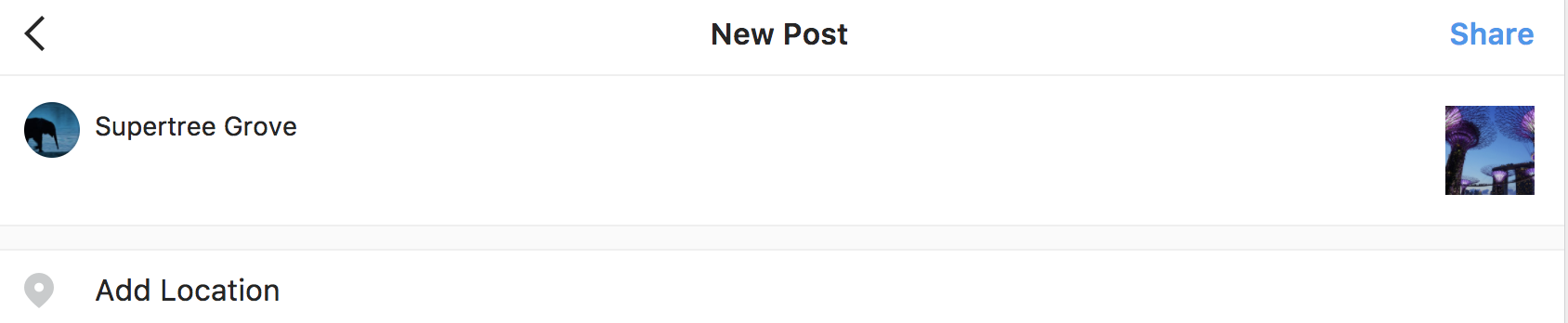







0 comentarios